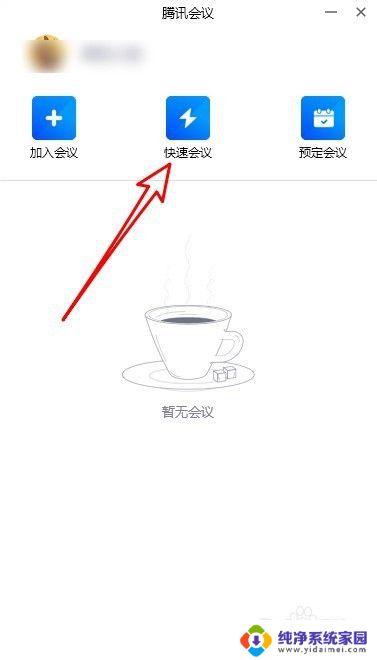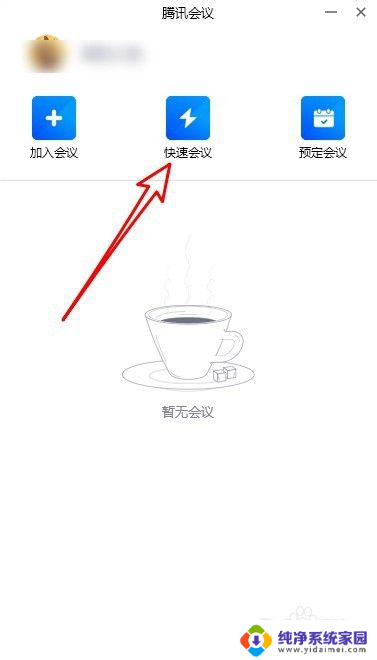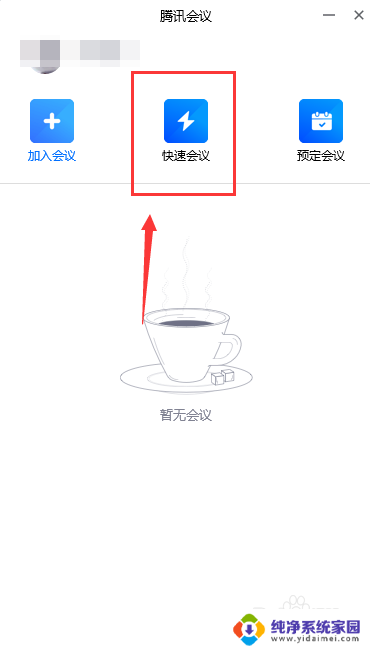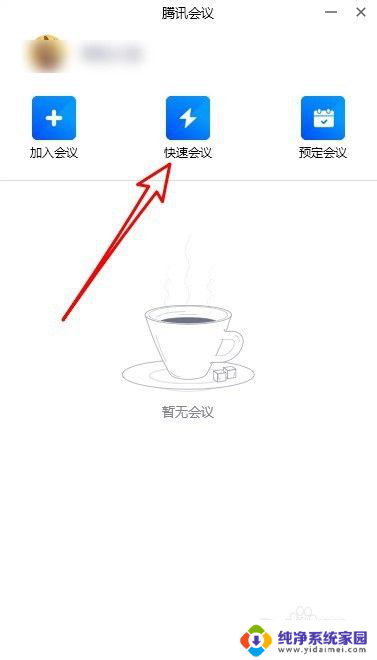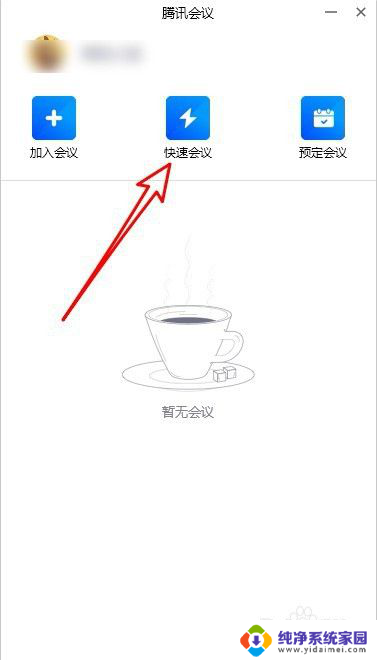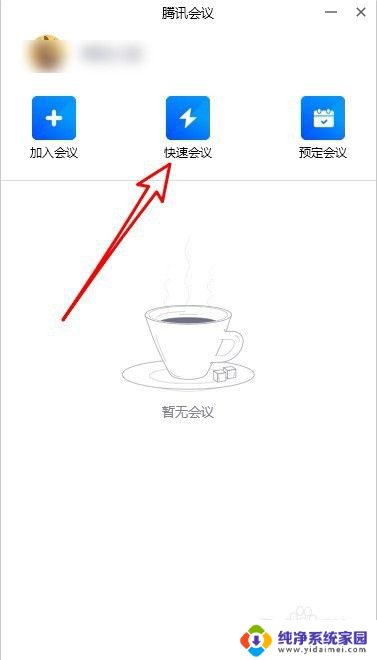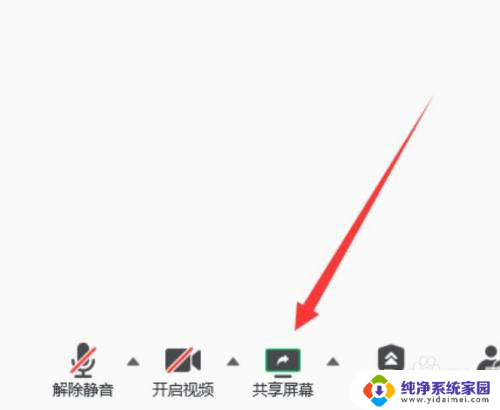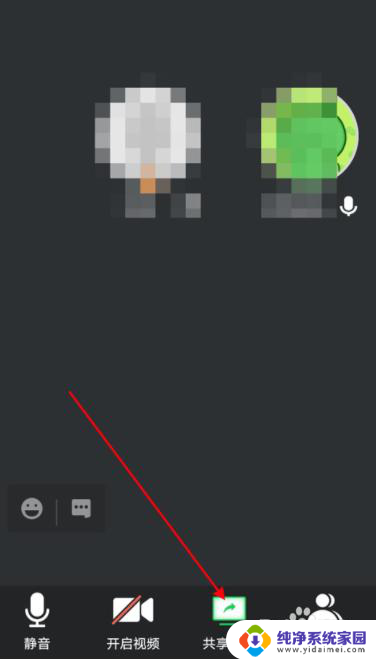ipad腾讯会议共享屏幕播放视频没声音 腾讯会议共享屏幕播放视频声音缺失怎样解决
更新时间:2023-12-14 08:41:34作者:yang
在现如今快节奏的社会中,腾讯会议成为了人们高效沟通的利器,随着越来越多的用户选择使用iPad进行腾讯会议,一些问题也逐渐浮出水面。其中最常见的问题之一是在iPad上共享屏幕播放视频时出现声音缺失的情况。对于依赖腾讯会议进行视频会议的用户来说,这无疑是一个令人困扰的问题。面对这个问题,我们应该如何解决呢?
方法如下:
1.打开腾讯会议后,点击快速会议的图标。
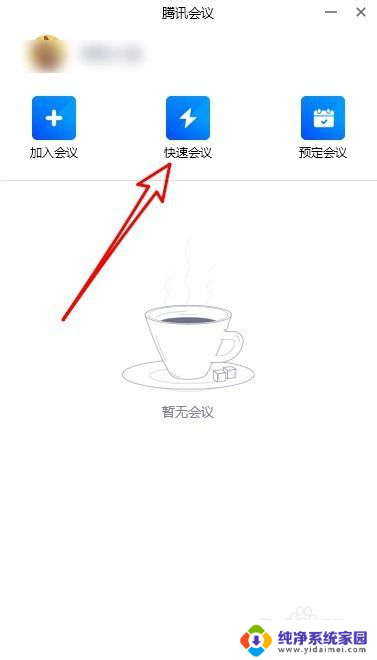
2.接下来在打开的页面点击共享屏幕的按钮。
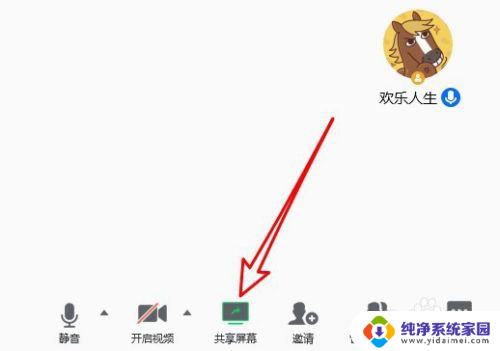
3.然后在打开的页面找到同时共享电脑声音的设置项。
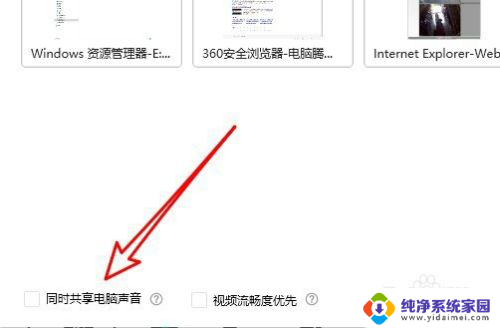
4.勾选该设置项目前面的复选框。
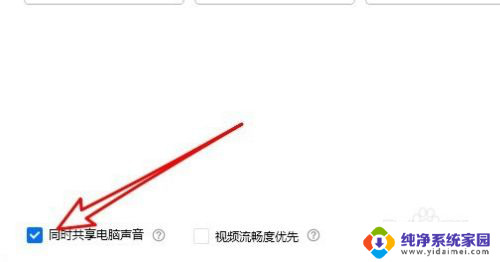
5.接下来我们再点击顶部的麦克风图标。
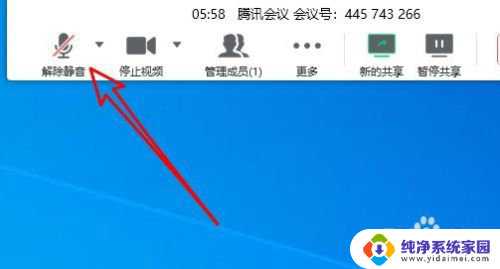
6.点击取消静音就可以了。
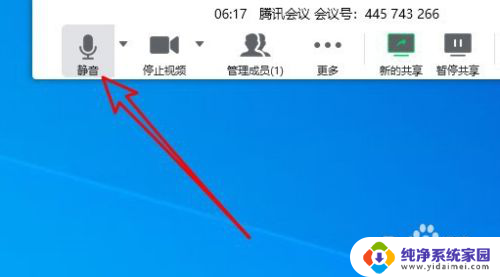
7.总结:
1、打开腾讯会议后,点击快速会议的图标。
2、接下来再打开的页面点击共享屏幕的按钮。
3、然后在打开的页面找到同时共享电脑声音的设置项。
4、勾选该设置项目前面的复选框。
5、接下来我们再点击顶部的麦克风图标。
6、点击取消静音就可以了。
以上就是iPad使用腾讯会议共享屏幕播放视频没有声音的全部内容,如果你也遇到了同样的问题,请参照小编的方法进行处理,希望对大家有所帮助。